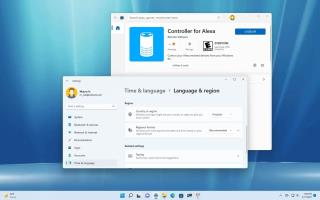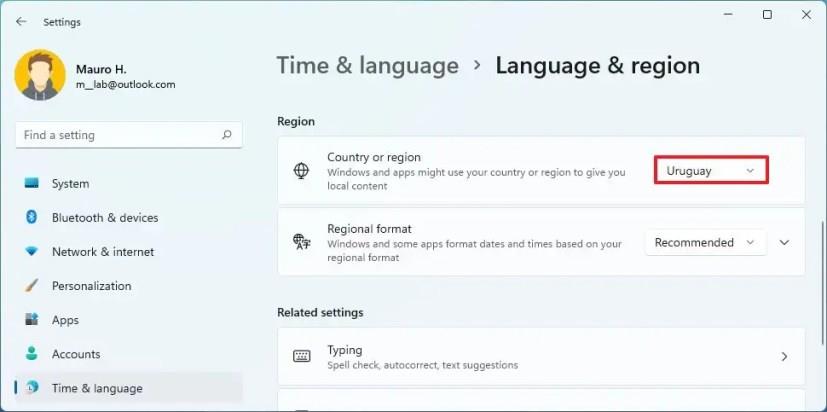Pada Windows 11 , apl Microsoft Store menyediakan kandungan berdasarkan kawasan sistem. Ini bermakna jika aplikasi atau permainan baharu tersedia secara eksklusif di Amerika Syarikat, ia mungkin tidak tersedia untuk pengguna di bahagian lain di dunia.
Walau bagaimanapun, ini tidak bermakna anda tidak boleh mendapatkannya. Memandangkan Microsoft Store menggunakan tetapan wilayah sistem untuk menapis kandungannya, anda boleh menukar tetapan wilayah Windows 11 untuk memuat turun apl dan permainan yang tidak tersedia di lokasi semasa anda.
Sebagai contoh, ini berguna untuk mencuba apl baharu yang mungkin sedang dibangunkan oleh Microsoft dan, semasa tempoh pratonton, hanya tersedia untuk pengguna di Amerika Syarikat atau mendapatkan apl atau permainan yang tersedia hanya di wilayah tertentu.
Dalam panduan ini , anda akan mempelajari langkah-langkah untuk menukar rantau Windows 11 untuk menukar penyetempatan apl Microsoft Store.
Tukar rantau untuk apl Microsoft Store pada Windows 11
Untuk menukar negara Gedung Microsoft, gunakan langkah ini:
-
Buka Tetapan .
-
Klik pada Masa & bahasa .
-
Klik tab Bahasa & wilayah .
-
Di bawah bahagian "Wilayah", pilih lokasi baharu dengan tetapan "Negara atau wilayah".
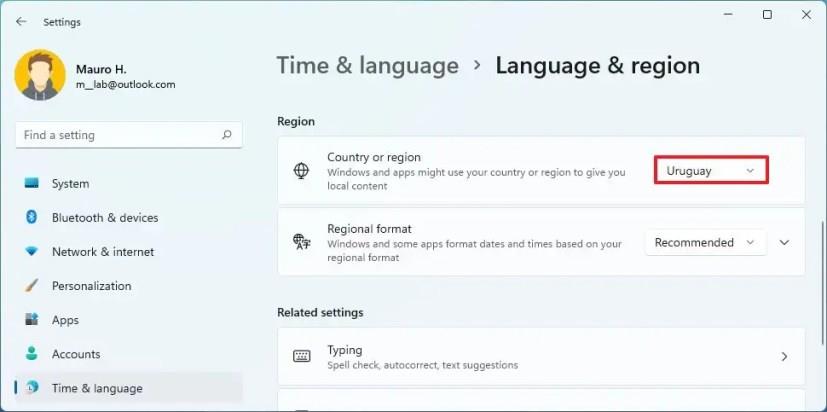
Setelah anda melengkapkan langkah-langkah tersebut, Microsoft Store masih akan memaparkan kandungan berdasarkan lokasi yang anda pilih. Anda boleh mengesahkan dengan cepat bahawa rantau ini telah berubah kerana mata wang untuk apl berbayar akan ditunjukkan sebagai "USD". Jika anda memilih rantau Amerika Syarikat, harga akan muncul tanpa label USD.
Selepas memuat turun apl, anda boleh mengekalkan wilayah yang sama atau mengembalikan perubahan dengan menggunakan langkah yang sama yang dinyatakan di atas.